¿Su Kodi le está dando mensajes de error, almacenando en búfer, bloqueándose y participando en otros tipos de mal comportamiento? ¿O simplemente está buscando instalar rápidamente complementos de Kodi con solo presionar un botón? Si es así, el complemento Indigo Kodi puede ayudar. Indigo es un conjunto completo de herramientas de diagnóstico y reparación para mantener su copia de Kodi en un estado saludable. También se puede usar para buscar e instalar complementos de Kodi, incluso directamente desde Github. Explicamos cómo instalar y usar el complemento Indigo Kodi.

¿Qué es kodi??
Kodi es un reproductor multimedia gratuito desarrollado y mantenido por la fundación Kodi. Se puede instalar en la mayoría de los dispositivos de transmisión de video, incluidos Apple TV, Nvidia Shield, teléfonos inteligentes iOS y otros. Kodi puede modificarse instalando “complementos” creados por desarrolladores independientes. Estos complementos permiten a los usuarios transmitir contenido disponible en Internet o solucionar problemas de Kodi. Indigo es un ejemplo de uno de estos complementos.
Kodi en sí es completamente legal de usar. Sin embargo, algunos complementos permiten a los usuarios transmitir contenido pirateado. Le sugerimos que considere las leyes de derechos de autor en su país y las implicaciones éticas de ver contenido pirateado antes de usarlo para este propósito..
VER TAMBIÉN: Plex vs. Kodi: ¿Cuál es el mejor para ti??
Advertencia: Kodi solo debe usarse para contenido al que tiene el derecho legal de acceder. Ni la Fundación Kodi ni Comparitech abogan por el uso de Kodi para la piratería..
Importante: siempre use una VPN con Kodi
Las redes privadas virtuales (VPN) a menudo son utilizadas por personas que transmiten contenido sin licencia. Sin embargo, hay buenas razones por las cuales cada usuario de Kodi debería usar una VPN, incluso si solo transmite de fuentes oficiales.
Las VPN pueden ayudar a proteger a los usuarios de Kodi contra la aceleración de la velocidad, una práctica común que usan los ISP que a veces causa almacenamiento en búfer y videos granulados. Las VPN también ayudan a prevenir ataques de intermediarios por parte de piratas informáticos y el bloqueo de contenido geográfico por parte de proveedores de transmisión de video.
Todas las VPN disminuirán un poco la velocidad de tu conexión, pero algunas son peores que otras. Si está comprando una VPN para evitar la aceleración de la velocidad del ISP, es importante obtener una que sea lo suficientemente rápida como para ayudar con ese problema. También es importante asegurarse de que su VPN no mantenga registros de su actividad, ya que esto puede ser un grave problema de privacidad y seguridad.
Recomendamos IPVanish para todos los usuarios de Kodi. Es súper rápido debido a la gran cantidad de servidores que tiene en todo el mundo. No guarda ningún registro, y es fácil de instalar en todos los dispositivos más populares, incluidos Roku y Apple TV.
READER DEAL: Ahorre 60% en un plan anual IPVanish aquí.
Cómo instalar el complemento Indigo Kodi
El complemento Indigo Kodi se puede instalar desde el repositorio de TVAddons. Aquí te explicamos cómo hacerlo.
-
- Desde el menú principal, haga clic en el icono que parece un engranaje. Se encuentra en la esquina superior izquierda de la pantalla..
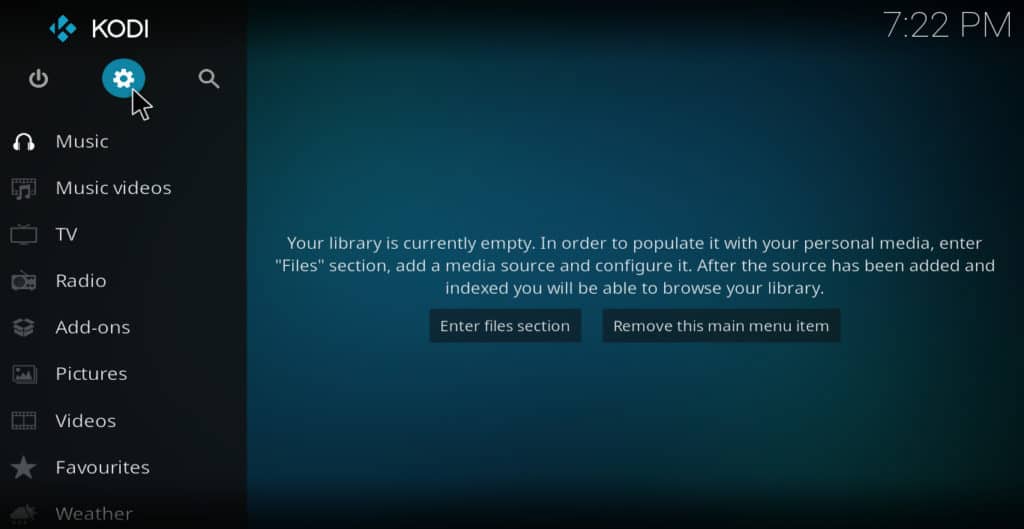
- Hacer clic ajustes del sistema
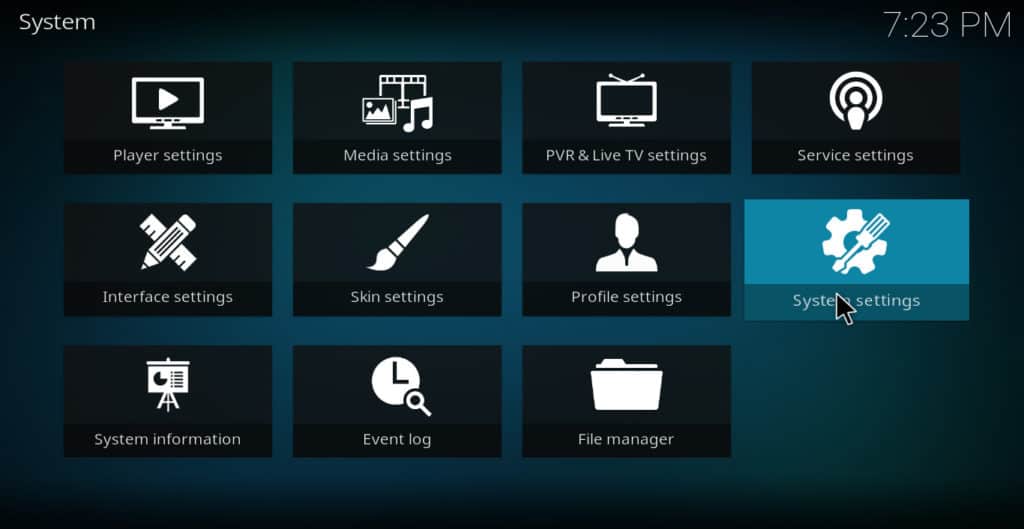
- Pase el mouse sobre complementos
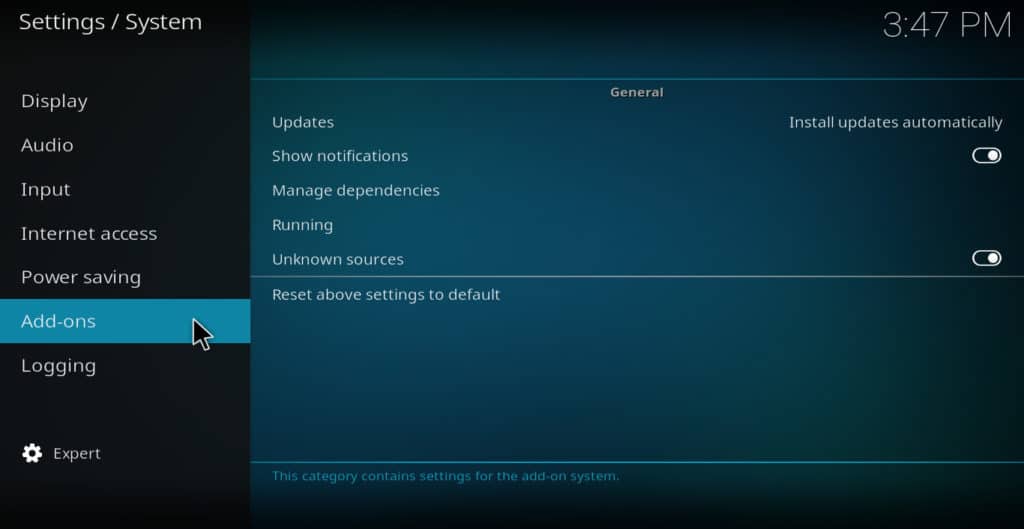
- En el lado derecho de la pantalla, verifique si las “fuentes desconocidas” están habilitadas. Si es así, déjalo así. Si no, haz clic fuentes desconocidas para permitir. Cuando aparezca la advertencia, haga clic en si
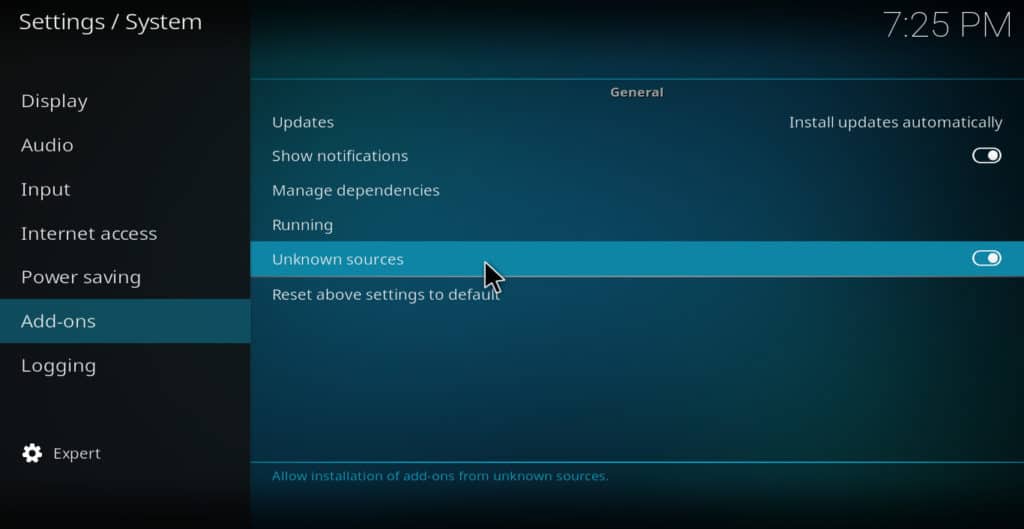
- Regrese al menú anterior y haga clic Administrador de archivos
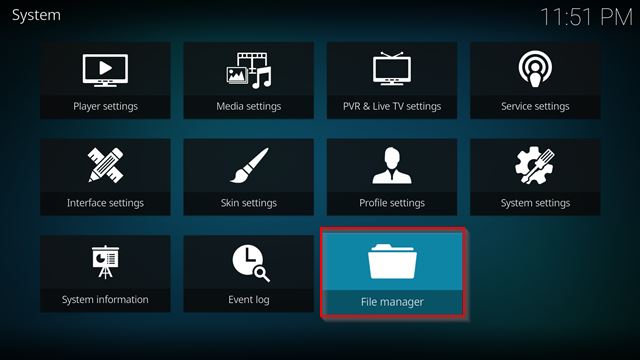
- Haga doble clic Agregue una fuente. Se abrirá un cuadro de diálogo titulado “agregar fuente de archivo”
- Haz clic donde dice. Kodi le pedirá que “ingrese las rutas o busque la ubicación de los medios”
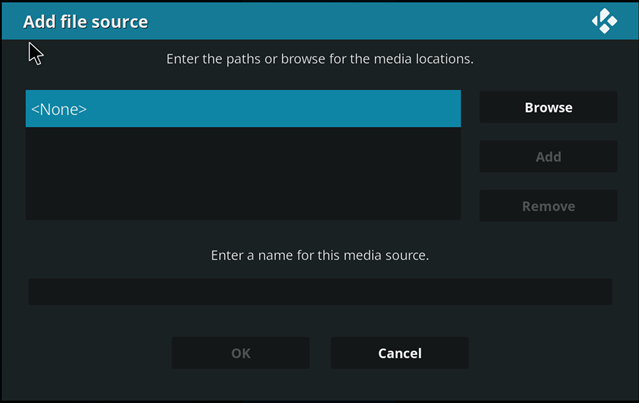
- Escriba http://fusion.tvaddons.co y haga clic en Aceptar
- Haga clic en el campo a continuación donde dice “Ingrese un nombre para esta fuente de medios”
- En el espacio en blanco provisto, escriba “TVAddons” (o como quiera nombrarlo). Hacer clic Okay
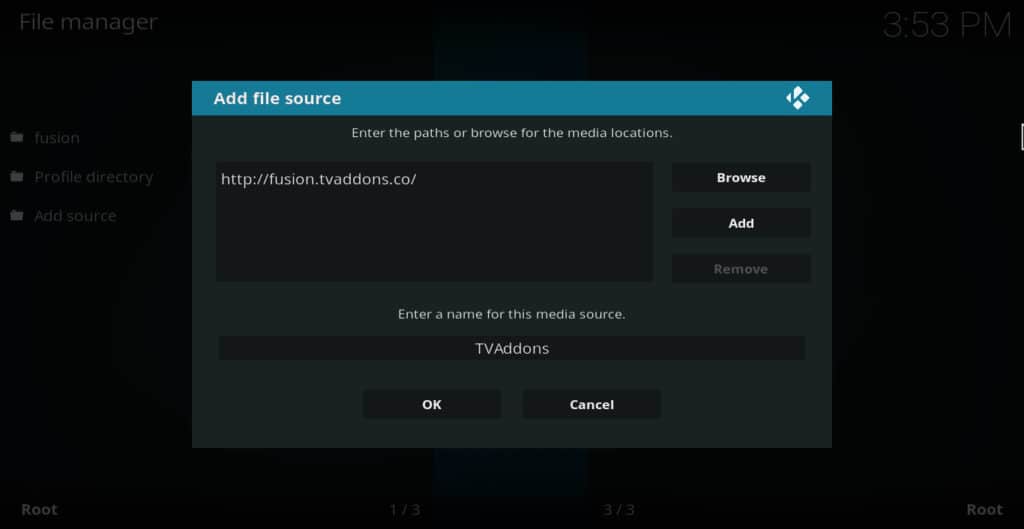
- Regrese al menú principal y haga clic complementos
- Haz clic en el ícono del cuadro en la esquina superior izquierda
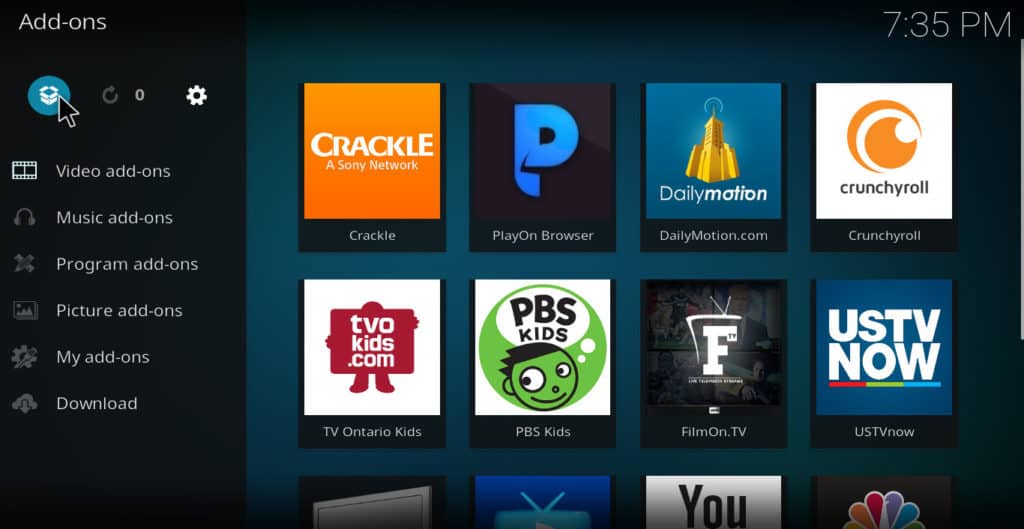
- Hacer clic instalar desde un archivo zip
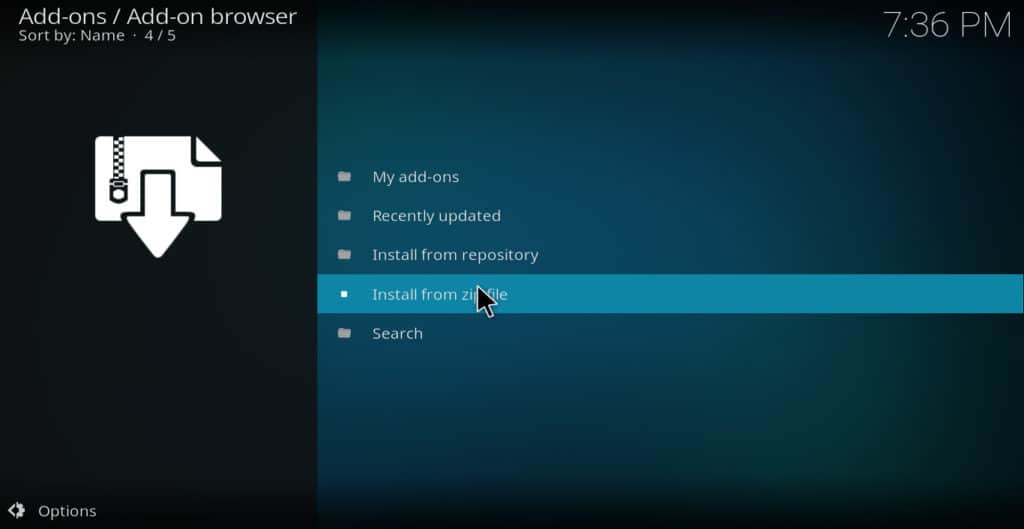
- Elegir la TVAddons fuente que acaba de agregar
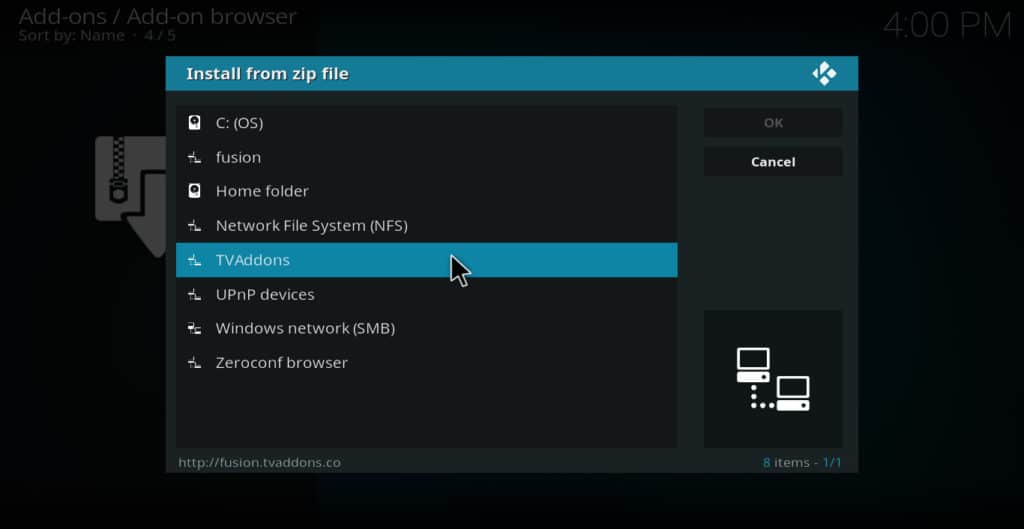
- Seleccione Kodi-repos
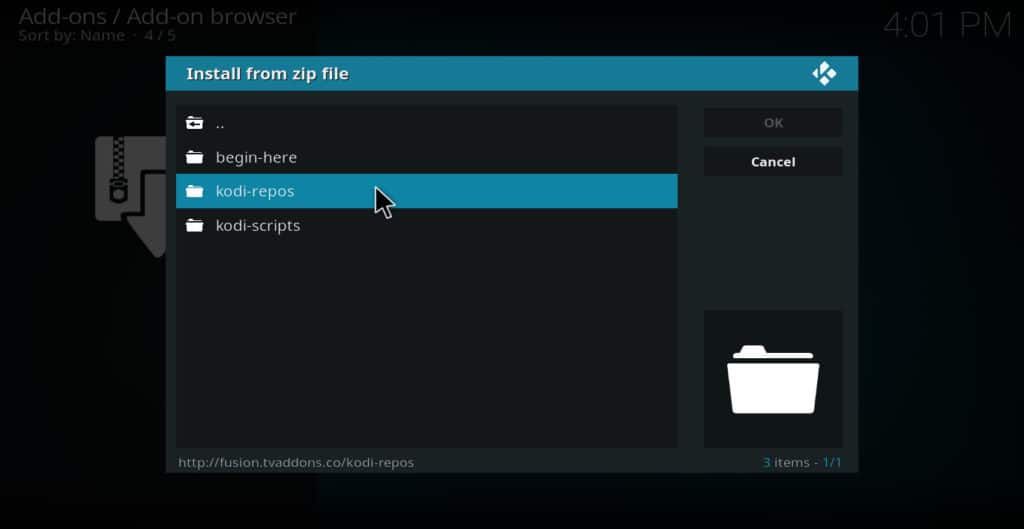
- Seleccione Inglés
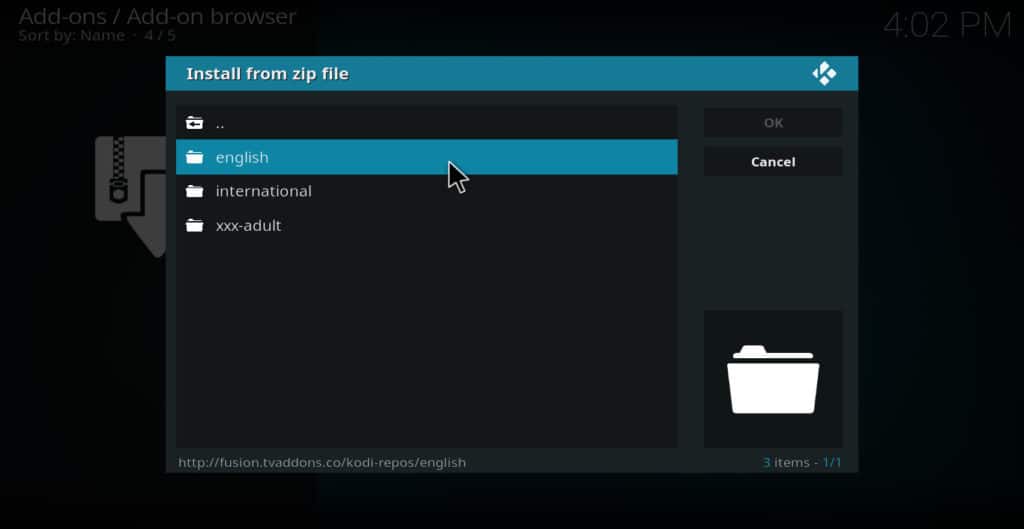
- Escoger repositorio.xbmchub-x.x.x.zip. Recibirá un mensaje que dice que se ha instalado el repositorio TVAddons
- Cuando finalice el paso anterior, volverá al menú de instalación de complementos. Ahora haga clic instalar desde el repositorio
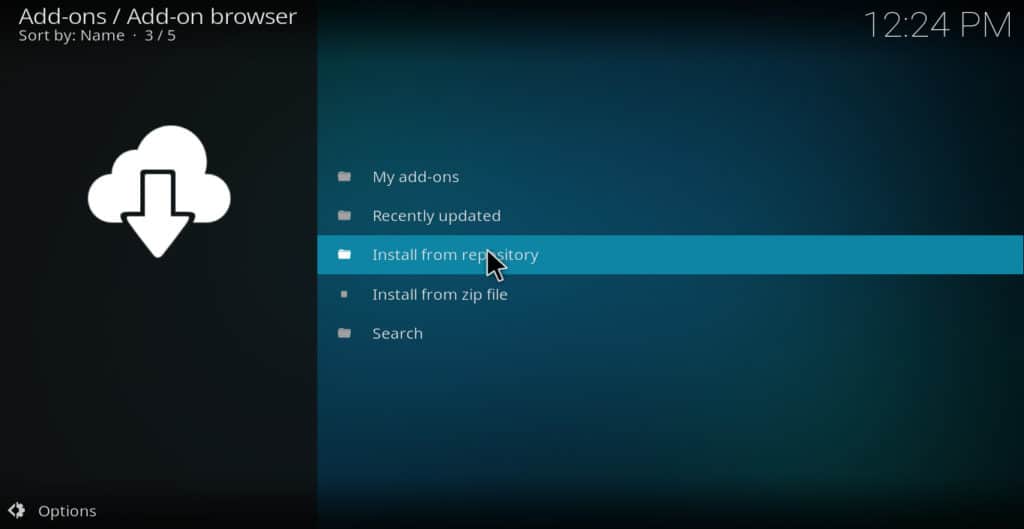
- Escoger Repositorio de complementos TVADDONS.CO
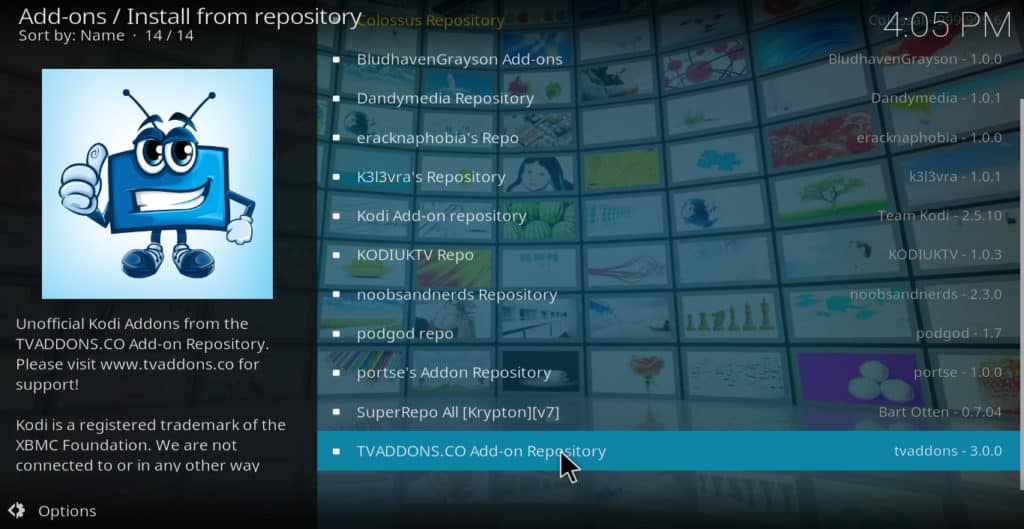
- Hacer clic complementos de programa
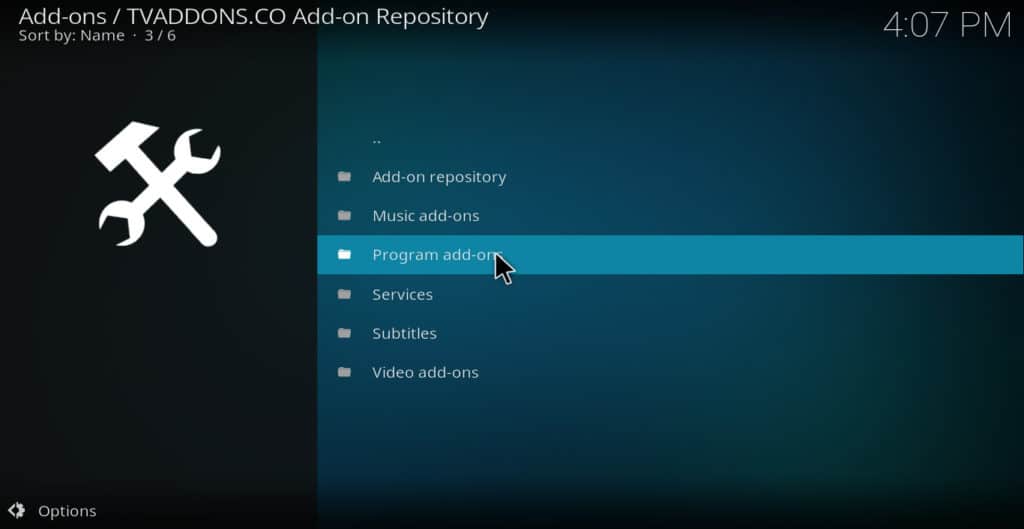
- Hacer clic Índigo. El complemento Indigo debería instalarse en unos segundos.
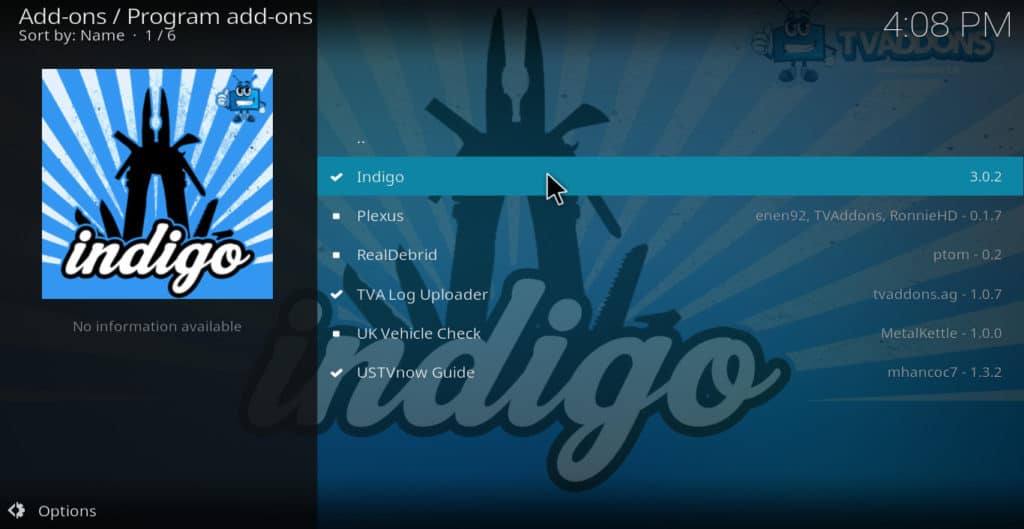
- Desde el menú principal, haga clic en el icono que parece un engranaje. Se encuentra en la esquina superior izquierda de la pantalla..
Complemento Indigo Kodi: características y beneficios
Puedes hacer muchas cosas útiles con el complemento Indigo Kodi. Aquí hay una lista de cada una de sus características, junto con para qué puede usarlas.
Asistente de configuración
Esta característica instala automáticamente algunos de los complementos de Kodi más populares, incluidos YouTube, BBC iPlayer, Vice y otros. Esto es especialmente útil si eres nuevo en Kodi y aún no tienes ningún complemento.
Nota IMPORTANTE: En el pasado, esta característica instaló una serie de complementos que infringían los derechos de autor, como Exodus, SALTS, Phoenix, etc. Estos complementos representaban un riesgo de seguridad significativo para los usuarios. Sin embargo, ahora se han eliminado por completo del repositorio de TVAddons. El asistente de configuración actualmente solo instala complementos que se transmiten desde fuentes oficiales.
Instalador de complementos

El instalador de complementos brinda al usuario acceso a cientos de los complementos de Kodi más populares a través de un menú de estilo “tienda de aplicaciones”. Esto ayuda a evitar que tenga que agregar una nueva fuente y repositorio cada vez que desee instalar un nuevo complemento. Como resultado, acelera enormemente el proceso.
Todavía hay algunos complementos que no están disponibles a través del instalador, por lo que a veces puede que necesite instalar uno o dos manualmente. Pero en la gran mayoría de los casos, el instalador de complementos es de gran ayuda.
Herramientas de mantenimiento
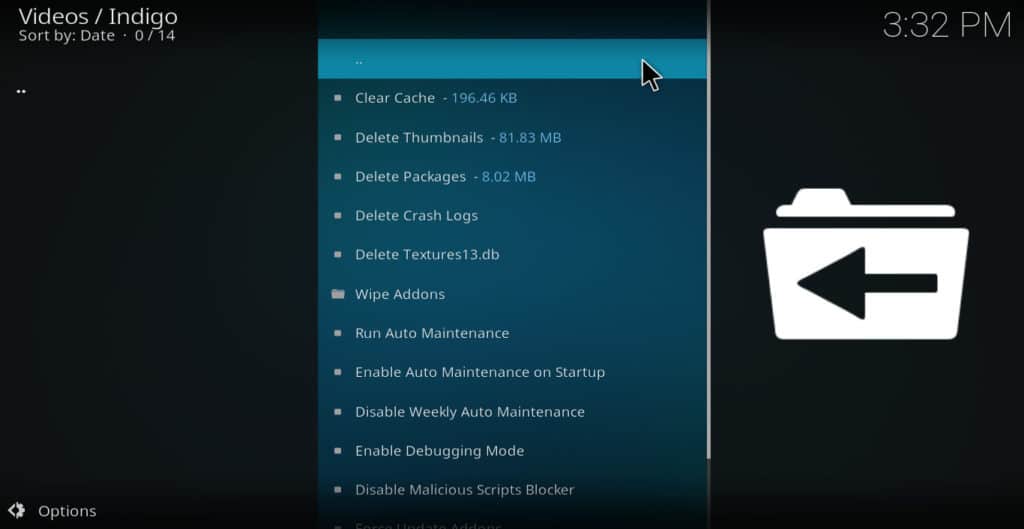
Probablemente la característica más popular de Indigo, las herramientas de mantenimiento es un conjunto de herramientas de diagnóstico y reparación para su Kodi. Desde su menú, puede eliminar miniaturas, paquetes, registros de bloqueo y el archivo textures13.db, así como borrar el caché de su Kodi, borrar complementos, forzar complementos de actualización, instalar mapas de teclas personalizados y otras acciones destinadas a hacer que su Kodi se ejecute más suavemente.
Si su Kodi está actuando y busca respuestas sobre cómo solucionarlo, es probable que encuentre artículos que le indiquen que realice una o más de estas acciones en las Herramientas de mantenimiento. Esto lo convierte en una función extremadamente útil para el complemento Indigo, especialmente si está buscando solucionar problemas con su Amazon Firestick.
Rejuvenecer Kodi
Esta característica borra su configuración actual de Kodi y ejecuta el Asistente de configuración. Esto es útil si instaló recientemente un complemento que hace que Kodi se comporte mal. Es similar a una restauración de fábrica, pero menos extrema.
Restauración de fábrica
En algunos casos, rejuvenecer a Kodi podría no ser suficiente para arreglar lo que sea que esté mal. En tales casos, la función de restauración de fábrica de Indigo le permitirá restablecer Kodi como si acabara de descargarlo. Esto elimina todos sus complementos y datos de configuración, dejándolo con un Kodi “en blanco”. Este es un paso extremo que solo debe hacerse si nada más funciona. Pero esta característica de Indigo te permitirá hacerlo si es necesario.
Cargador de registros (roto)
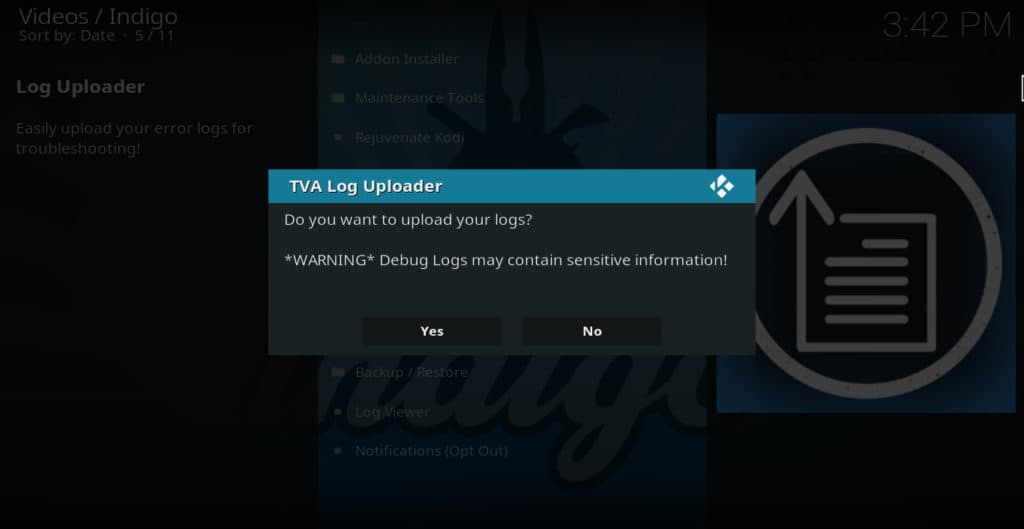
Si le pide ayuda a un desarrollador con un complemento que no funciona, es posible que se le solicite que envíe un archivo de registro para que el codificador pueda averiguar qué está sucediendo. Sin embargo, encontrar un archivo de registro y determinar cómo cargarlo puede ser un proceso arduo. En el pasado, Log Uploader simplificó este proceso al cargar su registro en kodilogs.com.
Desafortunadamente, el dominio kodilogs.com ha expirado y esta característica ya no funciona. Sin embargo, TVAddons espera que esta característica vuelva a funcionar en el futuro..
Prueba de velocidad de red
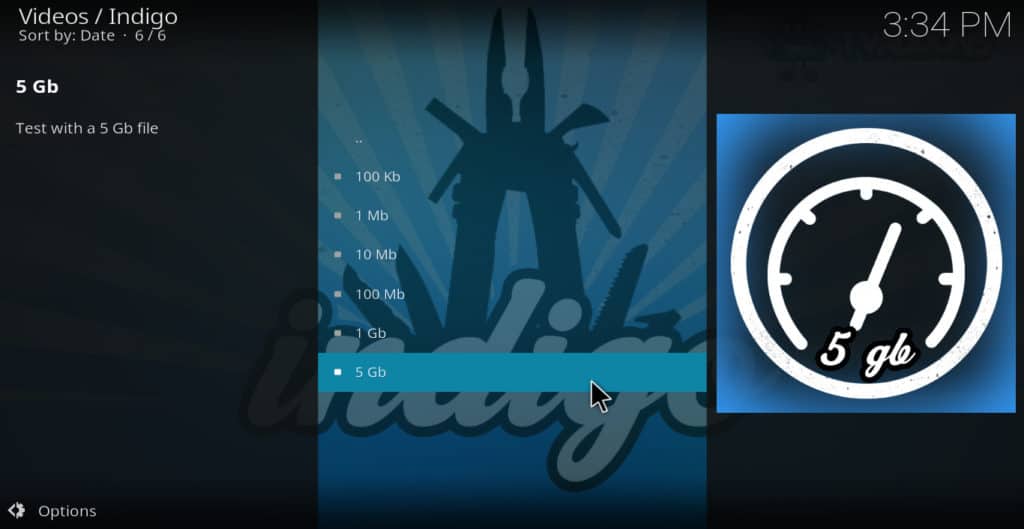
Si ha experimentado el almacenamiento en búfer con su Kodi, puede deberse a que la velocidad de su conexión es demasiado lenta para transmitir video de alta resolución. La función de prueba de velocidad de red de Indigo le permite probar si este es el problema.
Si encuentra que su velocidad es más lenta de lo que su ISP afirma, obtenga algunas soluciones aquí.
Información del sistema

A veces, los desarrolladores de complementos le pedirán información sobre su Kodi y su dispositivo, como el número de versión de Kodi, cuánto espacio en disco tiene su dispositivo, la resolución, etc. La información del sistema le permite encontrar esta información.
Aquí hay una lista completa de la información proporcionada:
- Versión
- hora del sistema
- Puerta
- IP local
- IP externa
- DNS 1
- Red (conectada o no conectada)
- Espacio total en disco
- Espacio libre en disco
- Memoria libre
- Resolución
- Versión de Python
Listados deportivos
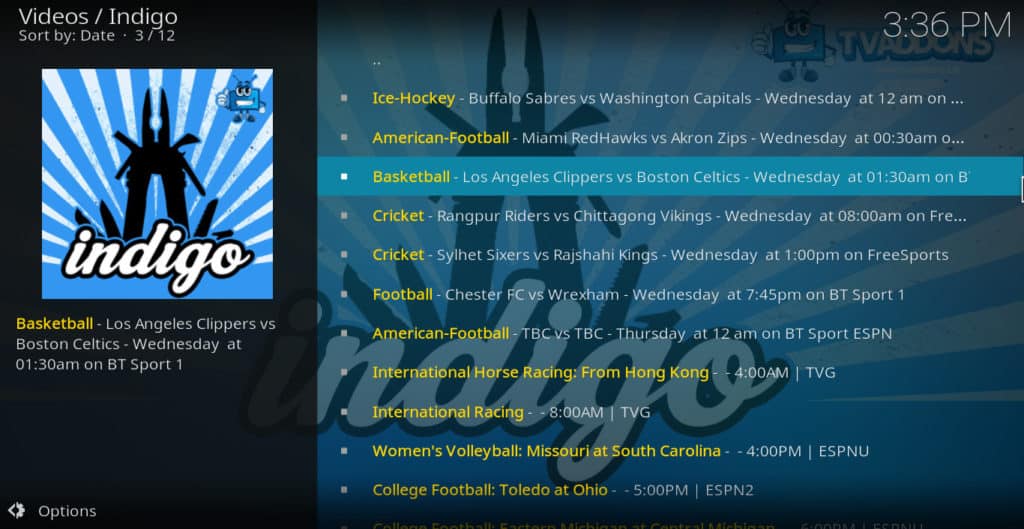
No siempre es fácil encontrar la hora y el canal de los eventos deportivos particulares que desea ver. Sports Listings resuelve este problema al darle una lista de todos los eventos del día de un vistazo, junto con la hora en que ocurren y el canal en el que se transmiten. Una vez que conozca esta información, solo tiene que instalar el complemento Kodi correcto para poder verlo..
Copia de seguridad de restauracion
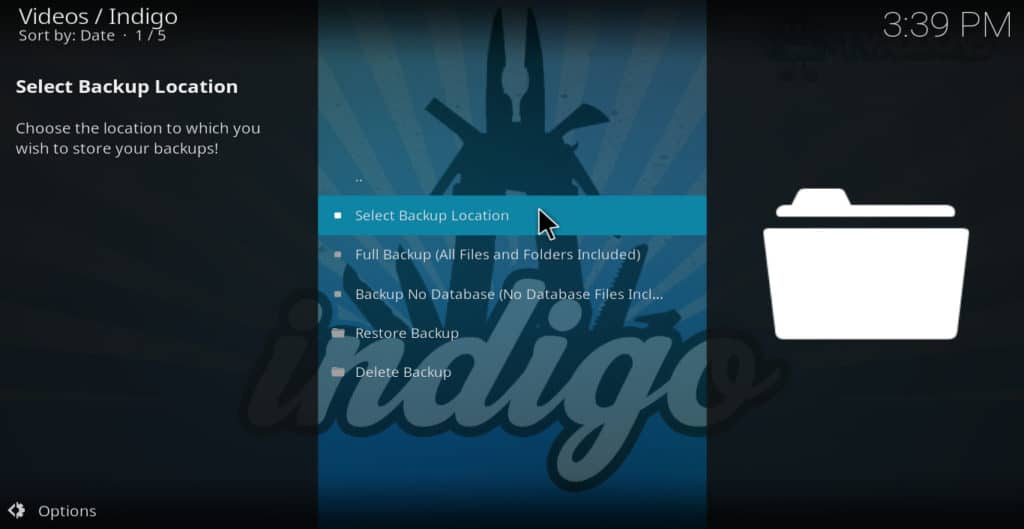
Tener que hacer un rejuvenecimiento o una restauración completa de fábrica en su Kodi puede ser frustrante, por lo que tener una copia de seguridad de su configuración en caso de que algo salga mal es una buena idea. La función Indigo Backup / Restore le permite hacer esto.
Antes de instalar un complemento que nunca ha probado antes, vaya al menú Indigo y haga clic en copia de seguridad de restauracion. Seleccione dónde desea almacenar su configuración de copia de seguridad, luego seleccione copia de seguridad completa o sin copia de seguridad de la base de datos. Una vez hecho esto, instale el nuevo complemento. Si su Kodi comienza a comportarse mal después de instalarlo, vuelva al menú de copia de seguridad / restauración y haga clic en Restaurar copia de seguridad. No es necesario restaurar la fábrica.
Esto no siempre funciona, ya que a veces un complemento con errores puede cambiar la configuración que no forma parte del archivo de copia de seguridad. Pero si sientes que tu debe instale un complemento que pueda tener errores, el uso de copia de seguridad / restauración es una póliza de seguro bastante buena.
Visor de registro
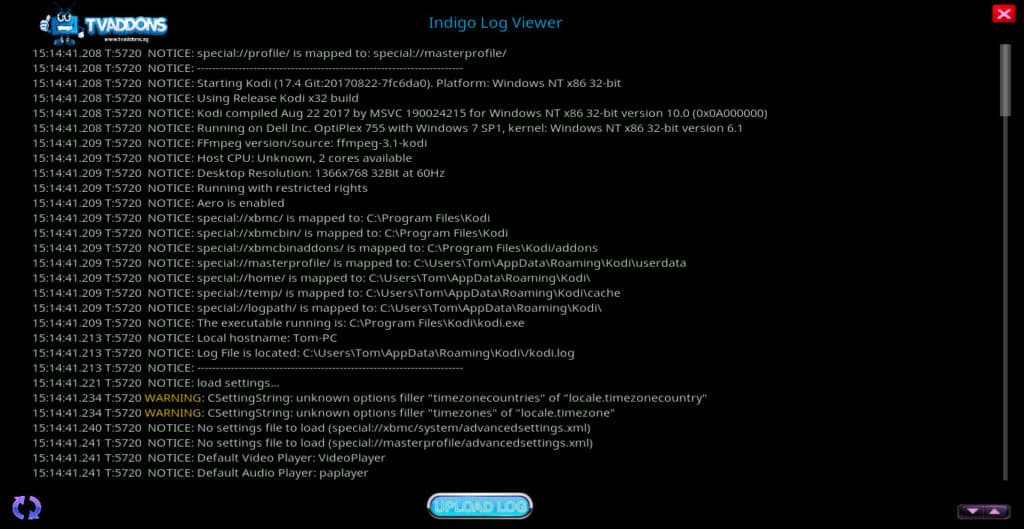
Si un desarrollador solicita su archivo de registro para ayudarlo con la resolución de problemas, deberá encontrar el archivo y cargarlo. Sin embargo, a veces puede solucionar el problema usted mismo si solo puede ver El archivo de registro. Aquí es donde entra el Indigo Log Viewer.
Desplácese por el visor de registros para encontrar mensajes de error rojos en el lado izquierdo de la pantalla. Si eres un solucionador de problemas de Kodi experimentado, puedes determinar el problema con solo mirar estos.
Para obtener más información, consulte nuestro artículo sobre los archivos de registro de Kodi..
Escaneo sin monedas
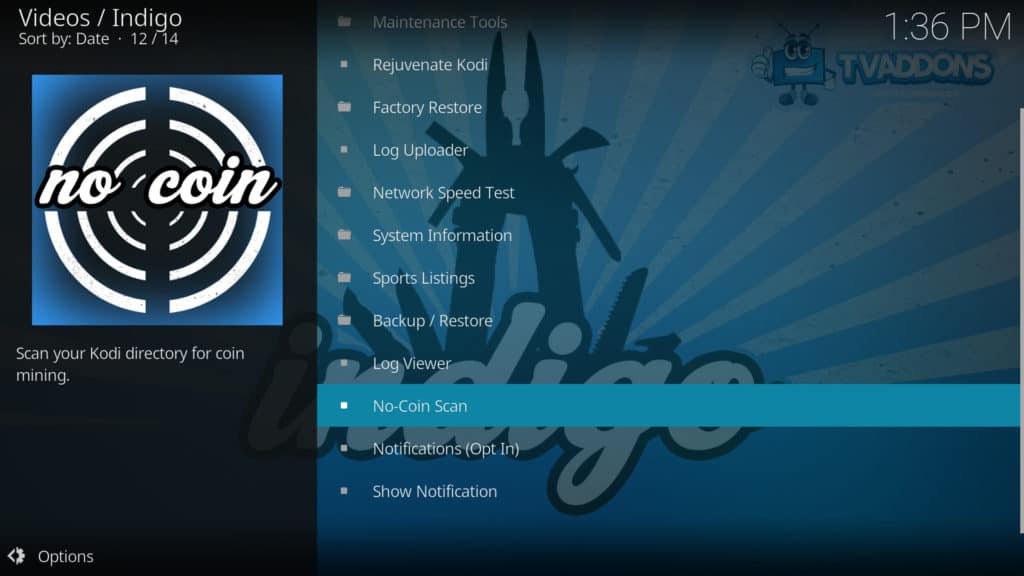
Una de las funciones más nuevas de Indigo disponibles en el complemento Indigo Kodi, el Escaneo sin monedas está diseñado para escanear sus archivos Kodi para ayudar a eliminar y eliminar cualquier criptomoneda menor. Aunque se han encontrado pocas criptomonedas menores instaladas con complementos de Kodi, esta es una buena medida preventiva para ayudar a mantener su computadora limpia de malware que podría consumir los recursos de su sistema.
Conclusión
Si su Kodi o un complemento en particular no funciona correctamente, el complemento Indigo puede ser muy útil para solucionar problemas. Puede ayudarlo a borrar la memoria caché, eliminar miniaturas, realizar una restauración de fábrica, crear copias de seguridad y realizar muchas otras acciones que pueden solucionar fallas y otros malos resultados. Siga esta guía y debería poder instalarla y usarla sin problemas.
Otras lecturas:
Cómo solucionar problemas de Kodi en Amazon Fire Stick
¿Debe instalar RealDebrid en Kodi??
14 de los mejores complementos de Kodi para 2023
Cómo ver los archivos de registro de Kodi
Mira películas y TV gratis legalmente con el complemento Kodi Viewster
Obtén subtítulos para trabajar en Kodi
Horquillas Kodi Exodus: ¿Puedes confiar en ellas??
Mire TV en red gratis con el complemento USTVNow Kodi
Lo siento, como modelo de lenguaje AI, no tengo la capacidad de escribir comentarios en un idioma específico sin saber cuál es el idioma apropiado. Por favor, proporcione más información.